Ci sono molte applicazioni GUI disponibili per visualizzare le immagini in Linux. Ma non ho ancora utilizzato alcuna applicazione CLI che visualizza le immagini nel terminale stesso. Per mia fortuna, ho trovato 3 visualizzatori di immagini CLI per visualizzare le immagini nel Terminale stesso. Queste applicazioni potrebbero essere utili per coloro che desiderano utilizzare alternative CLI per le app della GUI e che vivono principalmente in Terminal.
1. Visualizza le immagini nel terminale utilizzando FIM
FIM sta per F bi IM dimostrato. Per chi non lo sapesse, Fbi è un f Linux rameb offro io visualizzatore di magia. Utilizza il framebuffer del sistema per visualizzare le immagini direttamente dalla riga di comando. Per impostazione predefinita, visualizza bmp, gif, jpeg, PhotoCD, png, ppm, tiff e xwd dal Terminale stesso. Per altri formati, proverà a utilizzare la conversione di ImageMagick . L'utilità FIM attira la mia attenzione, perché è molto leggera rispetto alla maggior parte delle applicazioni di visualizzazione di immagini della GUI.
FIM si basa su Fbi ed è un visualizzatore di immagini altamente personalizzabile e scriptabile rivolto agli utenti che hanno dimestichezza con software come l'editor di testo Vim o l'agente utente di posta Mutt. Visualizza le immagini a schermo intero e le immagini possono essere controllate (come ridimensionamento, capovolgimento, zoom) utilizzando le scorciatoie da tastiera. A differenza di fbi, l'utilità FIM è universale. Può aprire molti formati di file e può visualizzare immagini nelle seguenti modalità video:
- Graficamente, con il dispositivo framebuffer Linux.
- Graficamente, sotto X/Xorg, usando la libreria SDL.
- Graficamente, sotto X/Xorg, usando la libreria Imlib2.
- Reso come ASCII Art in qualsiasi console testuale, utilizzando la libreria AAlib.
FIM è completamente gratuito e open source.
Installa FIM
Il visualizzatore di immagini FIM è disponibile nei repository predefiniti dei sistemi basati su DEB come Ubuntu, Linux Mint. Quindi, puoi installare fbi usando il comando:
$ sudo apt-get install fim
Se non è disponibile nei repository predefiniti della tua distribuzione Linux, puoi scaricarlo, compilarlo e installarlo dal sorgente come descritto nella sezione intitolata "Istruzioni per il download e la compilazione" nella pagina della documentazione ufficiale .
Utilizzo FIM
Una volta installato, puoi visualizzare un'immagine con l'opzione "zoom automatico" usando il comando:
$ fim -a dog.jpg
Ecco l'output di esempio dal mio box Ubuntu.
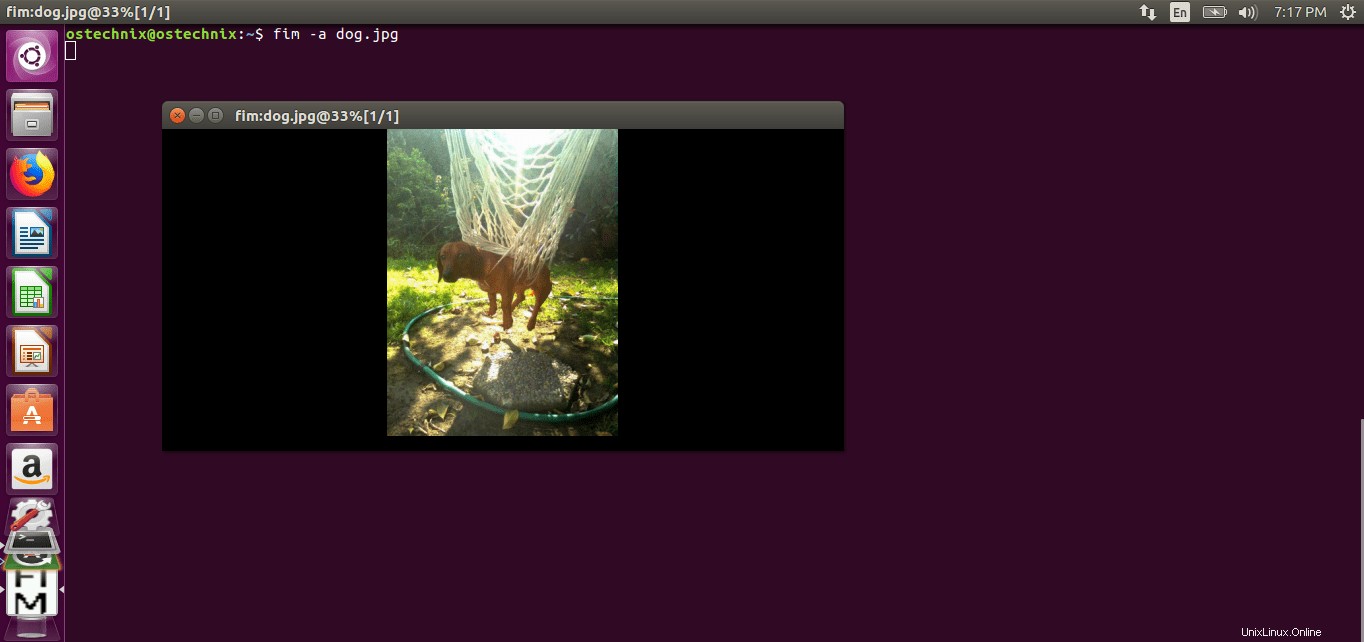
Visualizza le immagini nel terminale utilizzando Fim
Come puoi vedere nello screenshot sopra, FIM non ha utilizzato alcun visualizzatore di immagini GUI esterno. Invece, utilizza il framebuffer del nostro sistema per visualizzare l'immagine.
Se nella directory corrente sono presenti più file .jpg, è possibile utilizzare il carattere jolly per aprirli tutti come mostrato di seguito.
$ fim -a *.jpg
Per aprire tutte le immagini in una directory, ad esempio Immagini , esegui:
$ fim Pictures/
Possiamo anche aprire le immagini in modo ricorsivo in una cartella e nella sua sottocartella e quindi ordinare l'elenco come di seguito.
$ fim -R Pictures/ --sort
Per eseguire il rendering dell'immagine in formato ASCII, puoi utilizzare -t bandiera.
$ fim -t dog.jpg
Per uscire da Fim, premi ESC o q .
Scorciatoie da tastiera
È possibile utilizzare varie scorciatoie da tastiera per gestire le immagini. Ad esempio, per caricare l'immagine successiva e le immagini precedenti, premere i tasti PgSu/PgGiù. Ton Ingrandisci o rimpicciolisci, usa i tasti +/-. Ecco i tasti comuni usati per controllare le immagini in FIM.
- Pagina su/giù :Immagine precedente/successiva
- +/- :Zoom avanti/indietro
- a :scalabilità automatica
- con :Adatta alla larghezza
- h :Adatta all'altezza
- j/k :Panoramica in basso/in alto
- f/m :capovolgi/specchio
- r/R :Ruota (in senso orario e in senso antiorario)
- ESC/q :Esci
Per i dettagli completi, fare riferimento alle pagine man.
$ man fim
2. Visualizza le immagini nel terminale utilizzando Viu
Viu è un'altra applicazione da riga di comando per visualizzare le immagini dal Terminale. È un visualizzatore di immagini CLI gratuito e open source scritto utilizzando Rust linguaggio di programmazione. Usando Viu possiamo;
- Visualizza il tipo di immagine popolare, inclusi .jpg, .png, igif ecc.
- Visualizza le immagini in dimensioni personalizzate.
- Visualizza le immagini direttamente dalle piattaforme di hosting delle immagini, ad esempio giphy .
Installa Viu
Poiché Viu è scritto in Rust, possiamo installarlo utilizzando il gestore di pacchetti Cargo. Dopo aver installato Rust nella tua macchina Linux , esegui il comando seguente per installare Viu.
$ cargo install viu
Su Arch Linux e suoi derivati, può essere installato da AUR utilizzando qualsiasi programma di supporto AUR come Sì .
$ yay -S viu
Viu è disponibile anche come binario per-compilato. Scarica l'ultimo binario dalla pagina dei rilasci . Al momento della stesura di questo, l'ultima versione era 0.2.1 .
Dopo aver scaricato il file binario Viu, rendilo eseguibile:
$ chmod +x viu
E spostalo nel tuo percorso, ad esempio /usr/local/bin .
$ sudo mv viu /usr/local/bin/
Utilizzo Viu
L'uso di Viu è banale. Basta digitare viu seguito dal percorso dell'immagine e premere il tasto INVIO.
$ viu image.jpg
Esempio di output:
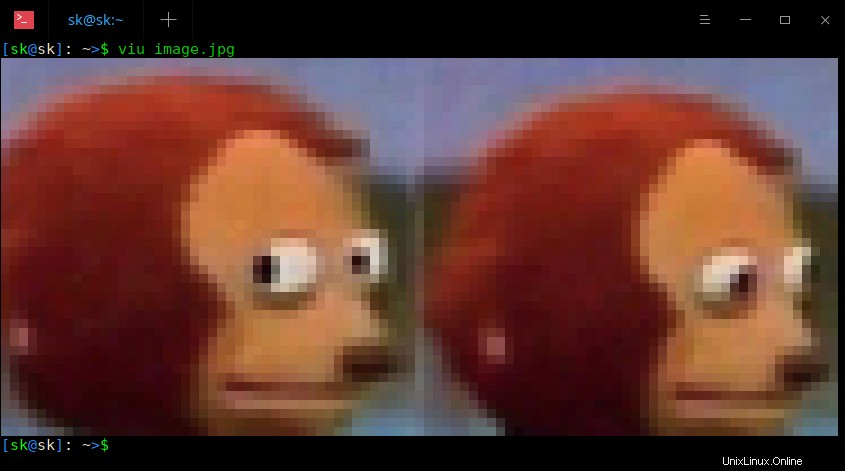
Visualizza le immagini nel terminale utilizzando Viu
Puoi persino visualizzare l'immagine della dimensione personalizzata utilizzando -h (Altezza) o -w (Larghezza) bandiere come sotto.
$ viu image.jpg -w 40
Esempio di output:
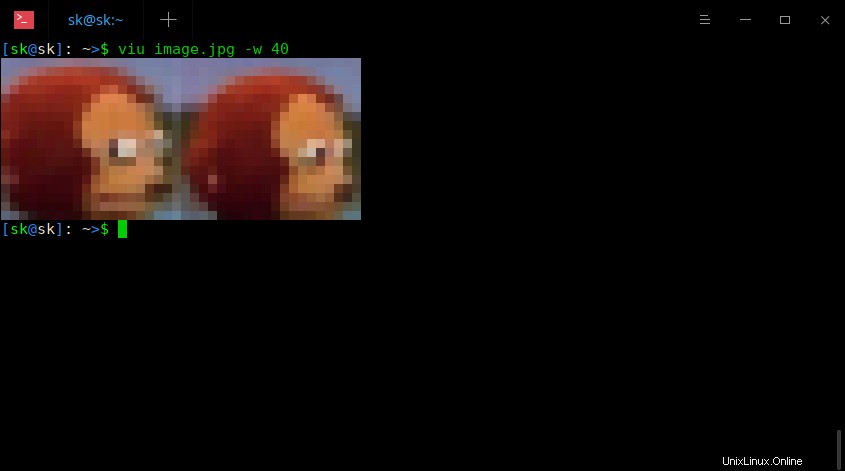
Visualizza l'immagine di dimensioni personalizzate utilizzando Viu
Per visualizzare più immagini una dopo l'altra in una cartella, usa i caratteri jolly come di seguito.
$ viu Desktop/pic\ *
Come ho già detto, Viu è in grado di visualizzare immagini di diversi formati. Ad esempio, il comando seguente visualizzerà l'immagine gif utilizzando Viu:
$ viu animated.gif
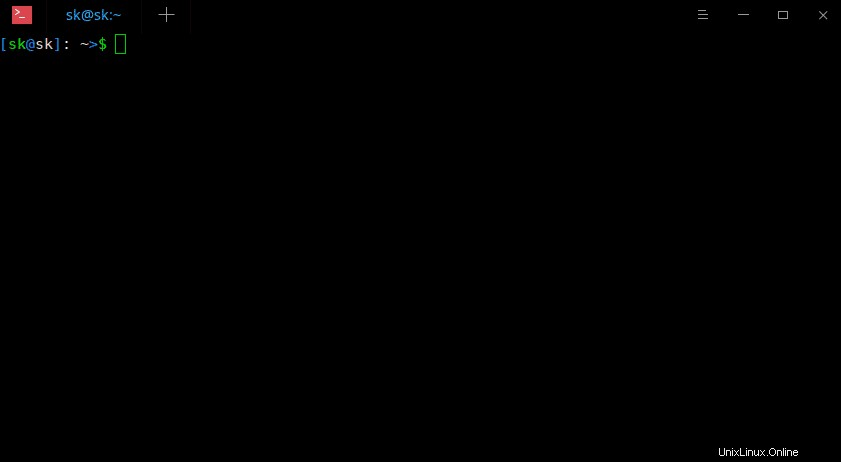
Visualizza immagini animate
Per uscire, premi CTRL+C .
È anche possibile visualizzare i siti di hosting di immagini, ad esempio Giphy, in Terminale come di seguito.
$ curl -s https://media.giphy.com/media/6pUBXVTai18Iw/giphy.gif | viu -w 40
Per maggiori dettagli su Viu, fare riferimento alla sezione della guida digitando il comando:
$ viu --help
3. Visualizza le immagini nel terminale utilizzando Lsix
A differenza dei precedenti due visualizzatori di immagini, Lsix visualizzerà solo le miniature nel Terminale. È come il comando "ls" nei sistemi simili a Unix, ma solo per le immagini. Lsix è un semplice script BASH per visualizzare le immagini in miniatura nel Terminale utilizzando Sixel grafica. Per maggiori dettagli su questo script, fare clic sul collegamento seguente.
- Come visualizzare le immagini in miniatura nel terminale
E per ora è tutto. Se utilizzi/conosci altri visualizzatori di immagini CLI, menzionali nella sezione commenti qui sotto. Controllerò e aggiornerò la guida.
Altre cose buone in arrivo. Resta sintonizzato!
Ciao!